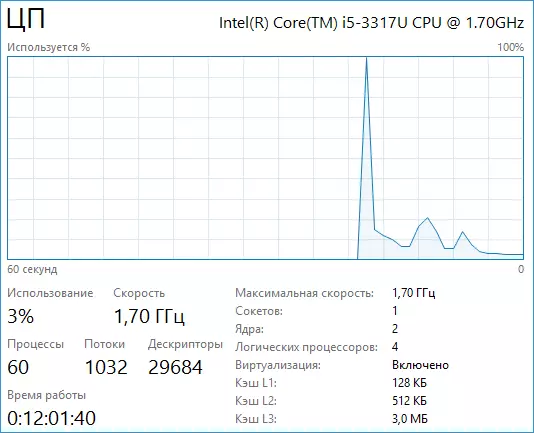Σκοπός λογικών επεξεργαστών ενός συγκεκριμένου προγράμματος στα Windows 7 και Windows 8
Αυτές οι λειτουργίες λειτουργούν στα Windows 7, Windows 8 και Windows Vista. Δεν λέω για το τελευταίο, καθώς είναι λίγοι άνθρωποι το χρησιμοποιούν στη χώρα μας.
Εκτελέστε το Windows Task Manager και:
- Στα Windows 7, ανοίξτε την καρτέλα Διαδικασίες
- Στα Windows 8, ανοίξτε "Λεπτομέρειες"
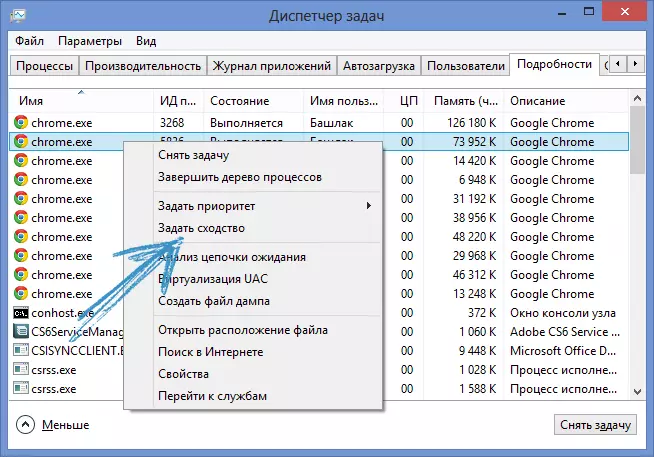
Κάντε κλικ στο δεξί κουμπί του ποντικιού στη διαδικασία που σας ενδιαφέρει και επιλέξτε "Ορισμός ομοιότητας" στο μενού περιβάλλοντος. Το παράθυρο "Συμμόρφωση επεξεργαστών" εμφανίζεται, στην οποία μπορείτε να καθορίσετε ποιους πυρήνες του επεξεργαστή (ή, μάλλον, λογικούς επεξεργαστές), το πρόγραμμα επιτρέπεται να χρησιμοποιήσει.
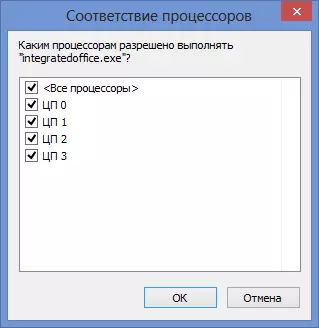
Αυτό είναι όλο, η διαδικασία χρησιμοποιεί μόνο αυτούς τους λογικούς επεξεργαστές που του επέτρεψαν. Είναι αλήθεια, συμβαίνει ακριβώς μέχρι την επόμενη εκκίνηση.
Πώς να εκτελέσετε ένα πρόγραμμα σε συγκεκριμένο πυρήνα επεξεργαστή (λογικός επεξεργαστής)
Στα Windows 8 και τα Windows 7, υπάρχει επίσης η δυνατότητα εκκίνησης της εφαρμογής έτσι ώστε αμέσως μετά την έναρξη του χρησιμοποίησε ορισμένους λογικούς επεξεργαστές. Για να γίνει αυτό, η εκτόξευση της αίτησης πρέπει να εφαρμοστεί υποδεικνύοντας τη συμμόρφωση στις παραμέτρους. Για παράδειγμα:
C: \ Windows \ System32 \ cmd.exe / c Έναρξη / συγγένεια 1 λογισμικό.exeΣε αυτό το παράδειγμα, η εφαρμογή λογισμικού.exe θα ξεκινήσει χρησιμοποιώντας το 0th (CPU 0) του λογικού επεξεργαστή. Εκείνοι. Το σχήμα μετά τη συγγένεια καθορίζει τον αριθμό λογικού επεξεργαστή + 1. Η ίδια εντολή Μπορείτε να γράψετε στη συντόμευση εφαρμογής έτσι ώστε να ξεκινά πάντα χρησιμοποιώντας έναν συγκεκριμένο λογικό επεξεργαστή. Δυστυχώς, δεν μπορούσα να βρω πληροφορίες σχετικά με τον τρόπο μεταφορά της παραμέτρου, έτσι ώστε η εφαρμογή να χρησιμοποιεί έναν λογικό επεξεργαστή και μερικά λεπτά ταυτόχρονα.
UPD: Βρέθηκε πώς να ξεκινήσετε την εφαρμογή σε διάφορους λογικούς επεξεργαστές χρησιμοποιώντας την παράμετρο συγγένειας. Καθορίζουμε τη μάσκα σε δεκαεξαδική μορφή, για παράδειγμα, πρέπει να χρησιμοποιήσετε επεξεργαστές 1, 3, 5, 7, αντίστοιχα, θα είναι 10101010 ή 0xaa, μεταδίδουν ως / συγγένεια 0xaa.